Configurar a aplicação Câmara para o Acesso assistido no iPad
Uma pessoa que use o Acesso assistido no iPad pode capturar fotografias, vídeos e selfies na aplicação Câmara ![]() . Pode adicionar e personalizar a aplicação Câmara quando configurar o Acesso assistido ou mais tarde em qualquer altura.
. Pode adicionar e personalizar a aplicação Câmara quando configurar o Acesso assistido ou mais tarde em qualquer altura.
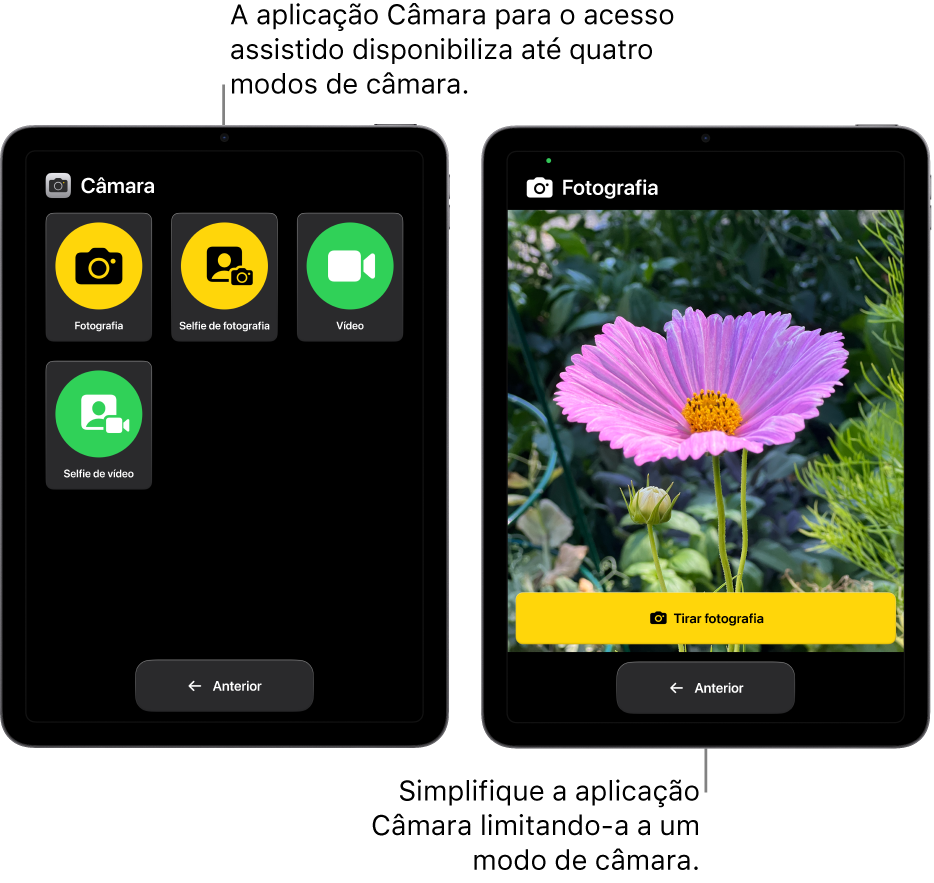
Adicionar a aplicação Câmara
Saia do Acesso assistido se estiver ativo.
Vá a Definições
 > Acessibilidade > Acesso assistido.
> Acessibilidade > Acesso assistido.Toque em “Gerir aplicações” e, depois, toque em
 junto a “Câmara”.
junto a “Câmara”.Ative os modos da câmara que pretende disponibilizar (descritos na tabela abaixo).
Opções da câmara
Opção | Descrição | ||||||||||
|---|---|---|---|---|---|---|---|---|---|---|---|
Fotografia | Tirar fotografias com a câmara traseira. | ||||||||||
Selfie de fotografia | Tirar selfies com a câmara frontal. | ||||||||||
Vídeo | Gravar vídeos com a câmara traseira. | ||||||||||
Selfie de vídeo | Gravar selfies de vídeo com a câmara frontal. | ||||||||||
Dica: simplifique a aplicação Câmara ativando apenas um modo da câmara (como “Fotografia” ou “Selfie de vídeo”). A aplicação Câmara é aberta logo nesse modo quando a aplicação é aberta.
Para permitir que a pessoa que usa o Acesso assistido veja fotografias e vídeos capturados no Acesso assistido, adicione a aplicação Fotografias. Consulte Configurar a aplicação Fotografias para o Acesso assistido.